曾经在编辑同事传来的一个 PPT 中文本框时,想让文字贴近文本框左侧边缘,可是最终却使了浑身解数才清理干净这些位于文本前面的空白区域。 那么,到底谁占据了文本框中空白位置呢? 下面就为大家梳理梳理......
2023-05-29 0 ppt删除文本框,ppt删除文本框的方法,ppt文本框,PPT,WPS
PPT如何把平面图片变成圆柱体?PPT如何让图片变为不规则图形?PPT图片里有有个裁剪工具,可以裁剪图片比例,或者把图片裁剪为各种形状,基本形状、矩形、箭头都可以,甚至包括圆柱体。对比WPS把图片变成任意形状,PPT设置图片为各种形状包括圆柱体更容易一些。下面来看看PPT把图片变成圆柱体图文教程。
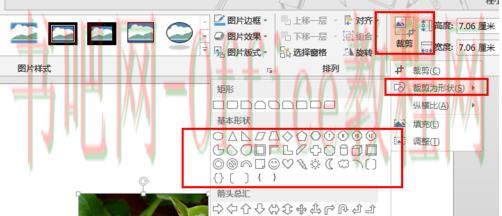

2、然后点击图片;
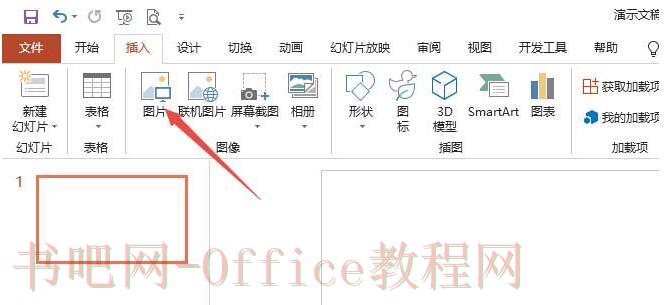
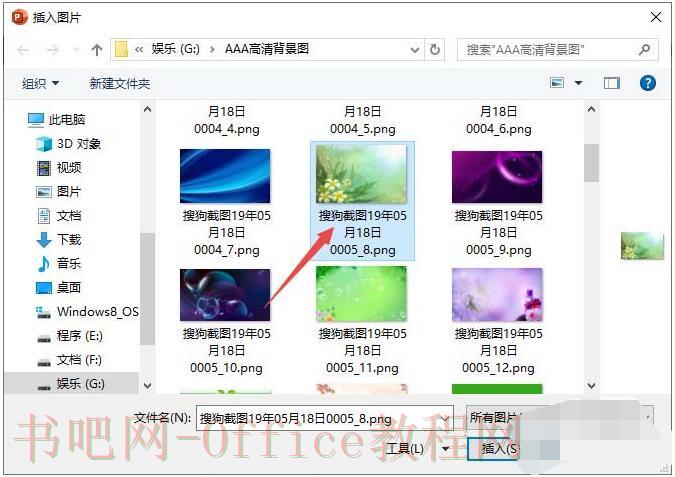
4、然后点击插入;
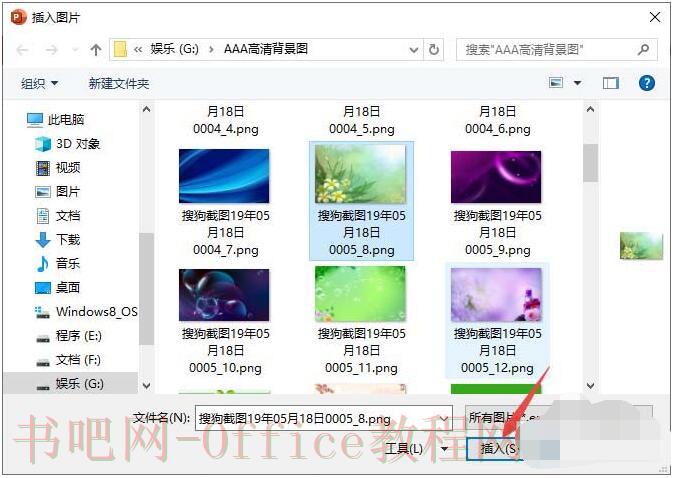

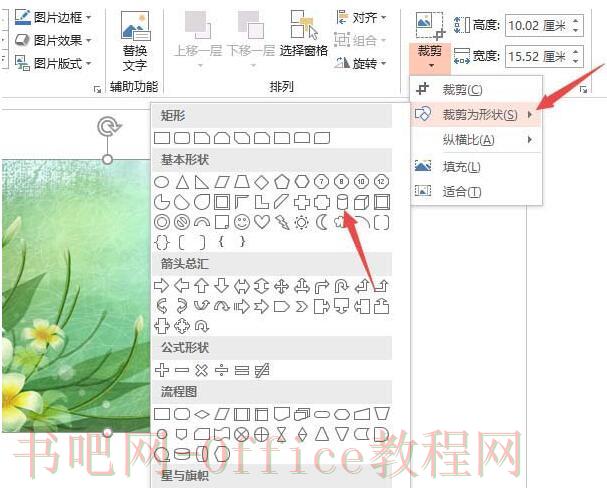

我们需要先启动PowerPoint软件,在打开的PPT中创建第一张幻灯片。
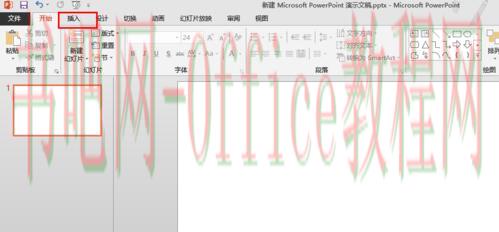
然后我们点击插入,然后找到需要插入的图片文件,插入到第一张幻灯片中。

再将图片插入到幻灯片中以后,单击插入的图片,如图所示,我们会看到有一个裁剪的按钮,点击“裁剪”。

接着我们单击下拉选项,选择“裁剪为形状”,我们就可以在列出的形状中,将目标图片裁剪为我们需要的形状啦。
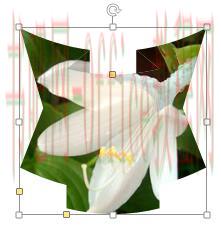
最后我们将图片裁剪完成之后呢,通过点击图片所示的位置,使用鼠标调整图片的大小,达到我们需要的效果就可以啦,小伙伴们赶快去试试看吧。
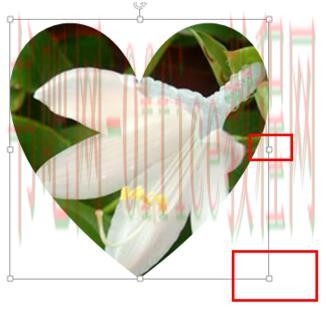
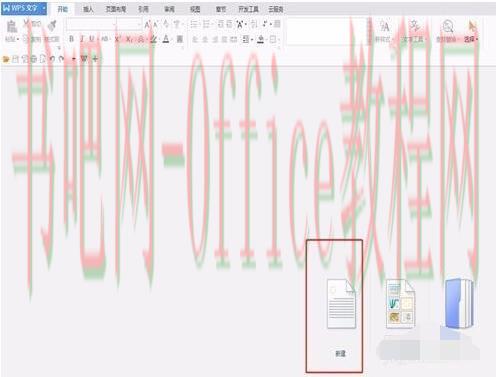
2、在WPS文字菜单上,找到插入,在其子菜单里找出文本框,然后插入文本框。

3、在子菜单里找到绘图工具,在其子菜单里找到编辑形状,点击下面的倒三角形,点击后会出现更改形状,在其子菜单里有很多形状可供选择。
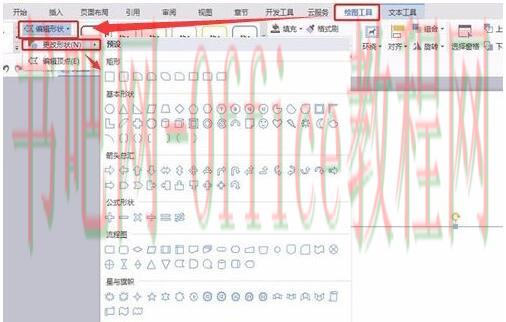
4、在绘图工具里找到填充,点击下面的倒三角形,里面有颜色和图片的填充,我们这里选择图片或纹理,然后在子菜单里选择本地图片。
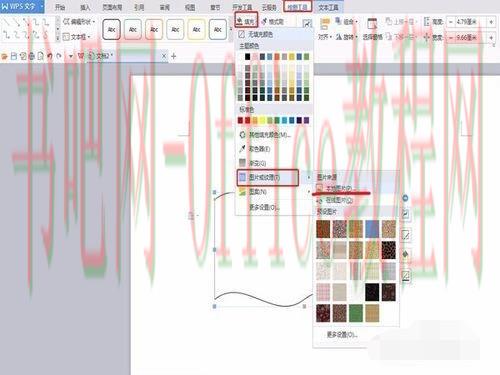
5、选择之前下载好的图片,点击打开,就可以看到图片成为你想要的形状了。

6、在以同样的方法做一个,选择其它的形状,图片又改变了形状。是不是很简单,有兴趣的同学可以动手试试哦。

以上就是PPT把图片变为圆柱体的图文教程。PPT和WPS都可以把图片变成任意形状,PPT用的是图片——裁剪为形状的工具,WPS是在插入的文本框内使用绘图工具,编辑形状里选择形状,然后填充图案,把图片导入,就能把图片变成形状。相比来说,PPT变图片为各种形状步骤更轻松。PPT和WPS图片变形的形状类型差不多。关注office学习网,解锁更多软件教程。
标签: 不规则 图片 圆柱体 PPT制作教程 PPT ppt图片修改透明度 ppt图片怎么修改透明度 ppt图片透明度 形状 ppt背景图片 ppt背景图片设置 一键
相关文章

曾经在编辑同事传来的一个 PPT 中文本框时,想让文字贴近文本框左侧边缘,可是最终却使了浑身解数才清理干净这些位于文本前面的空白区域。 那么,到底谁占据了文本框中空白位置呢? 下面就为大家梳理梳理......
2023-05-29 0 ppt删除文本框,ppt删除文本框的方法,ppt文本框,PPT,WPS
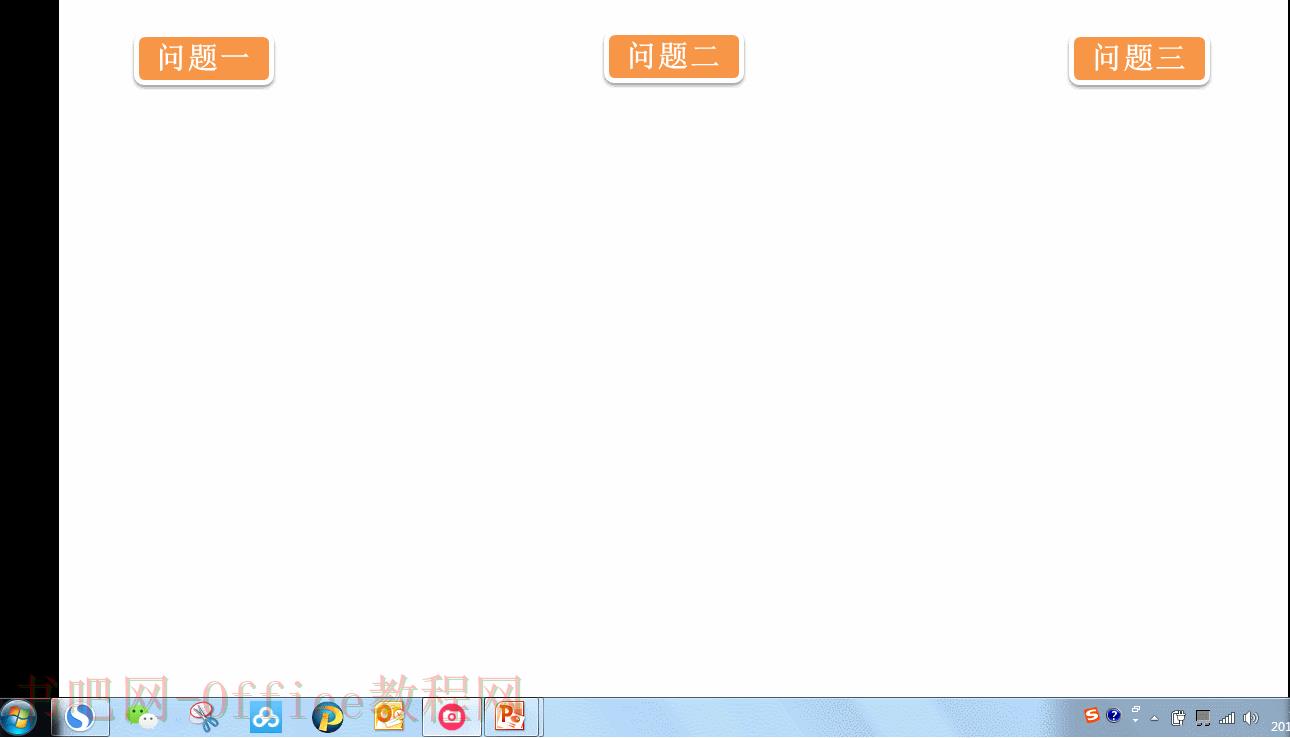
ppt制作触发器的方法,何为【触发器】?小编理解为,就是一个开关,点击该开关(并非点击空白页)即可出现相应的内容(无逻辑顺序)。 【触发器】有什么用呢?可以加强与受众的互动性,教师制作课件必不可少的......
2023-05-29 0 PPT,ppt制作触发器,ppt制作触发器的方法,ppt触发器,PPT制作教程,WPS

如上图所示,我们需要设置幻灯片的背景样式且图片在编辑状态不能被修改。PPT背景图无法修改怎么解决? 步骤:01 如上图所示,选择“视图”。 再选择“幻灯片母版”。 步骤:02 点击“......
2023-05-29 0 PPT,PPT背景图,PPT背景图无法修改,PPT制作教程,WPS

PPT中如何制作时间线?今天跟大家介绍PPT中的时间轴。时间轴在PPT里很常见,我们平时介绍公司的发展进程、个人工作计划或者是一天的活动安排等,都需要用到它。 其实时间轴也就是通过线条,把各个时间节......
2023-05-29 0 PPT,PPT中如何制作,PPT中如何制作时间线,PPT时间线,PPT,WPS
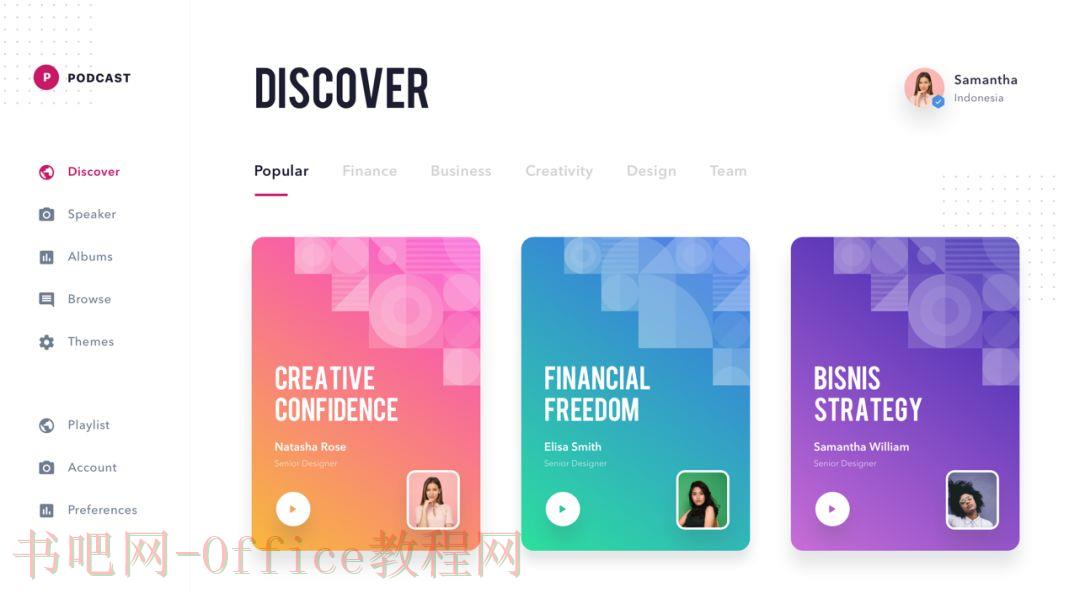
上周末,我向所有读者做了一个PPT问题调查,其中有一个挺有意思,而且应该很多人都会有同感。 什么呢? 他说自己要做一份六十多页的PPT,系统架构有关的内容。 整套PPT结构非常复杂,且前后页面的......
2023-05-29 0 PPT,ppt制作导航栏方法,ppt制作导航栏的方法图,ppt导航栏,PPT制作教程,WPS